윈도우 11의 기본 전원 옵션에는 절전, 시스템 종료, 다시 시작 이렇게 3가지 옵션이 제공 됩니다.
이전 버전(윈도우 10 이하)에 있던 최대 절전 모드가 기본 전원 옵션에서 빠져 있습니다.
절전 옵션과 최대 절전 모드 옵션은 비슷한 기능을 하지만 약간의 차이가 있습니다.
두 가지 모두 열려 있는 문서와 실행 중인 프로그램을 포함한 컴퓨터의 현재 상태를 시스템에 저장하고 일시 중지 상태로 들어가는 것은 동일하지만 절전 옵션은 저장하는 위치가 RAM이 되고, 최대 절전 모드는 하드디스크에 저장된다는 차이점이 있습니다.
최대 절전 모드는 전력 소모량을 더 줄일 수 있는 반면 다시 원래 상태로 복원하는데 절전 모드보다 시간이 더 많이 소요됩니다.
이번 글에서는 윈도우 11에서 시작 메뉴의 전원 옵션에 최대 절전 모드 추가 하는 방법에 대해 알아보겠습니다.
윈도우 11 시작 메뉴의 전원 옵션에 최대절전모드 추가하기
1. 제어판을 엽니다. (검색에서 ‘제어판’으로 검색해서 실행)
2. 보기 기준을 작은 아이콘으로 선택하고 전원 옵션 항목을 클릭합니다.
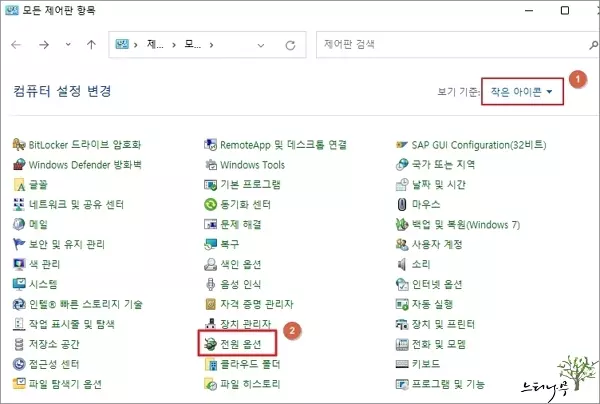
3. 다음 화면에서 전원 단추 작동 설정을 클릭합니다.
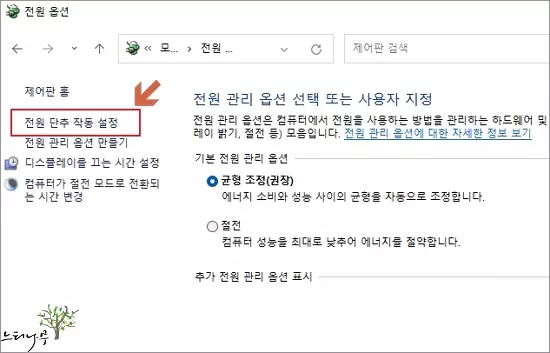
4. 다음 화면에서 현재 사용할 수 없는 설정 변경을 클릭합니다.
– 기본적으로 종료 설정이 비활성화 상태입니다. 변경을 하기 위해 현재 사용할 수 없는 설정 변경을 한 번 클릭해 주어야 합니다.
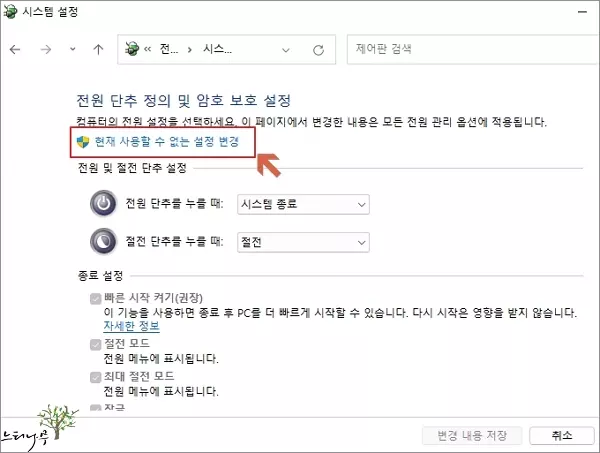
5. 최대 절전 모드를 체크하고 변경 내용 저장 버튼을 클릭합니다.
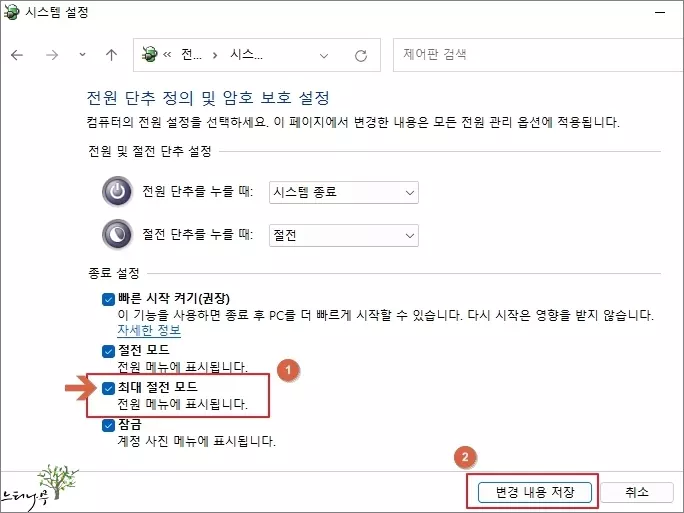
이제 윈도우 시작 메뉴의 전원 옵션을 클릭하면 최대 절전 모드가 추가된 것을 확인할 수 있습니다.
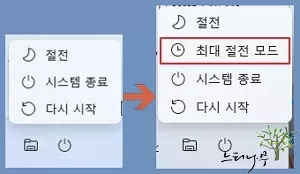
※ 함께 읽으면 도움이 될 만한 다른 포스팅 글입니다.
이 글이 도움이 되었기를 바랍니다. ^-^